動的フィルター
概要
タスクリストの動的フィルター
プロジェクトリストの動的フィルター
使用時間エントリの動的フィルター
パーソナライズされたページの構成可能なモジュールとしての動的フィルター
動的フィルターを設定および制御する方法
非同期エクスポート
フィルタに関連する権限
コーナー状況
フィルタ1.0
概要
動的フィルターは、任意の量のデータをはるかに簡単に参照し、目的の結果をすぐに表示できるツールです。そのため、標準のフィルター(Filters 1.0)よりもはるかに高速にタスク、プロジェクト、またはログ記録時間を見つけることができます。 動的フィルターは、Easy Projectの特定のエンティティ、つまりタスクリスト、プロジェクトリスト、費やした時間のエントリ、およびパーソナライズされたページの構成可能なモジュールとして作成、保存、および適用できる次世代のフィルターを表します。
タスクリストの動的フィルター
タスクリストで動的フィルターをアクティブにするには、タスクリストを開きます»[フィルター]をクリックします»[動的フィルター]をクリックします。
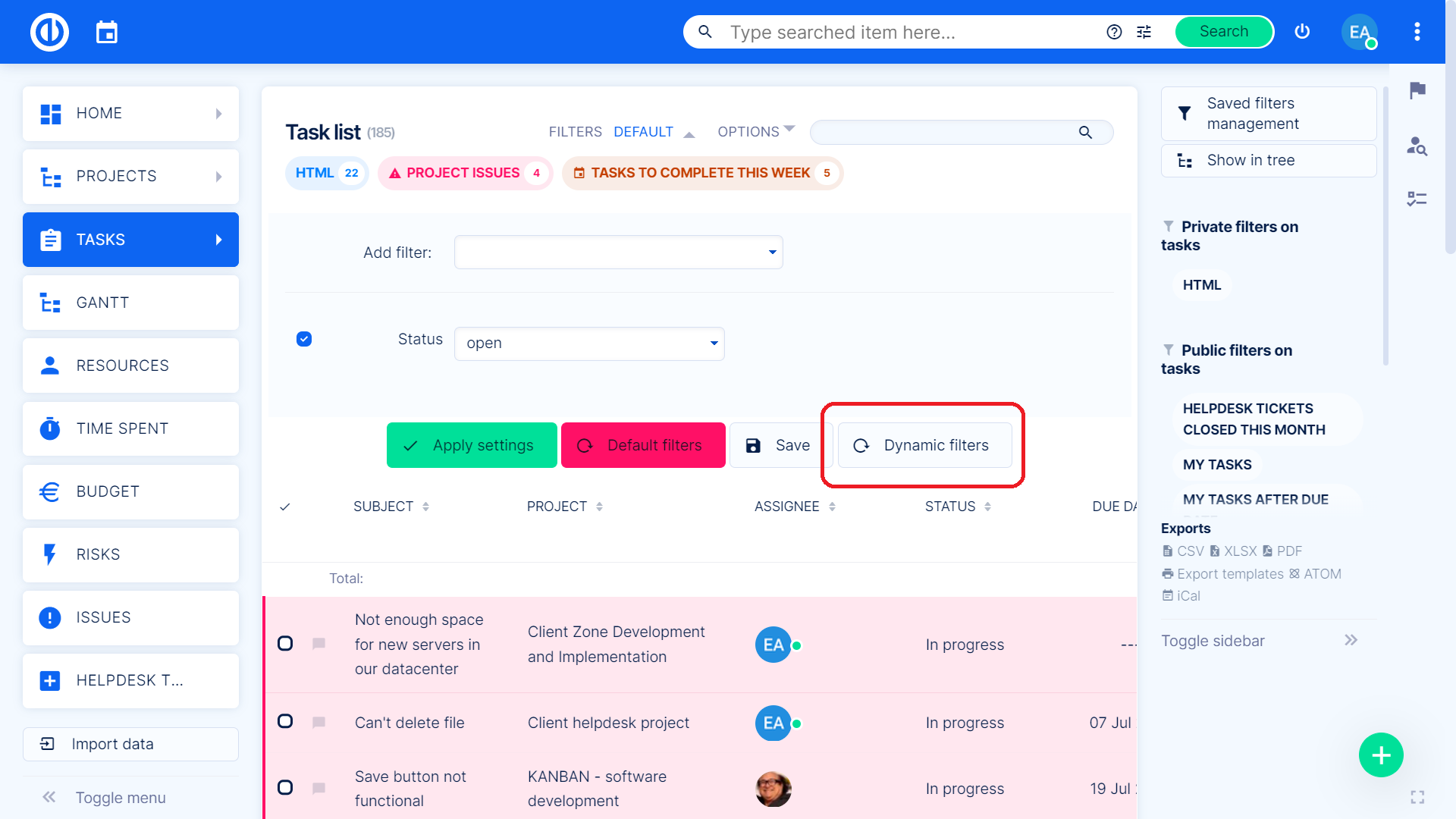
プロジェクトリストの動的フィルター
プロジェクトリストで動的フィルターをアクティブにするには、プロジェクトリストを開きます»[フィルター]をクリックします»[動的フィルター]をクリックします。
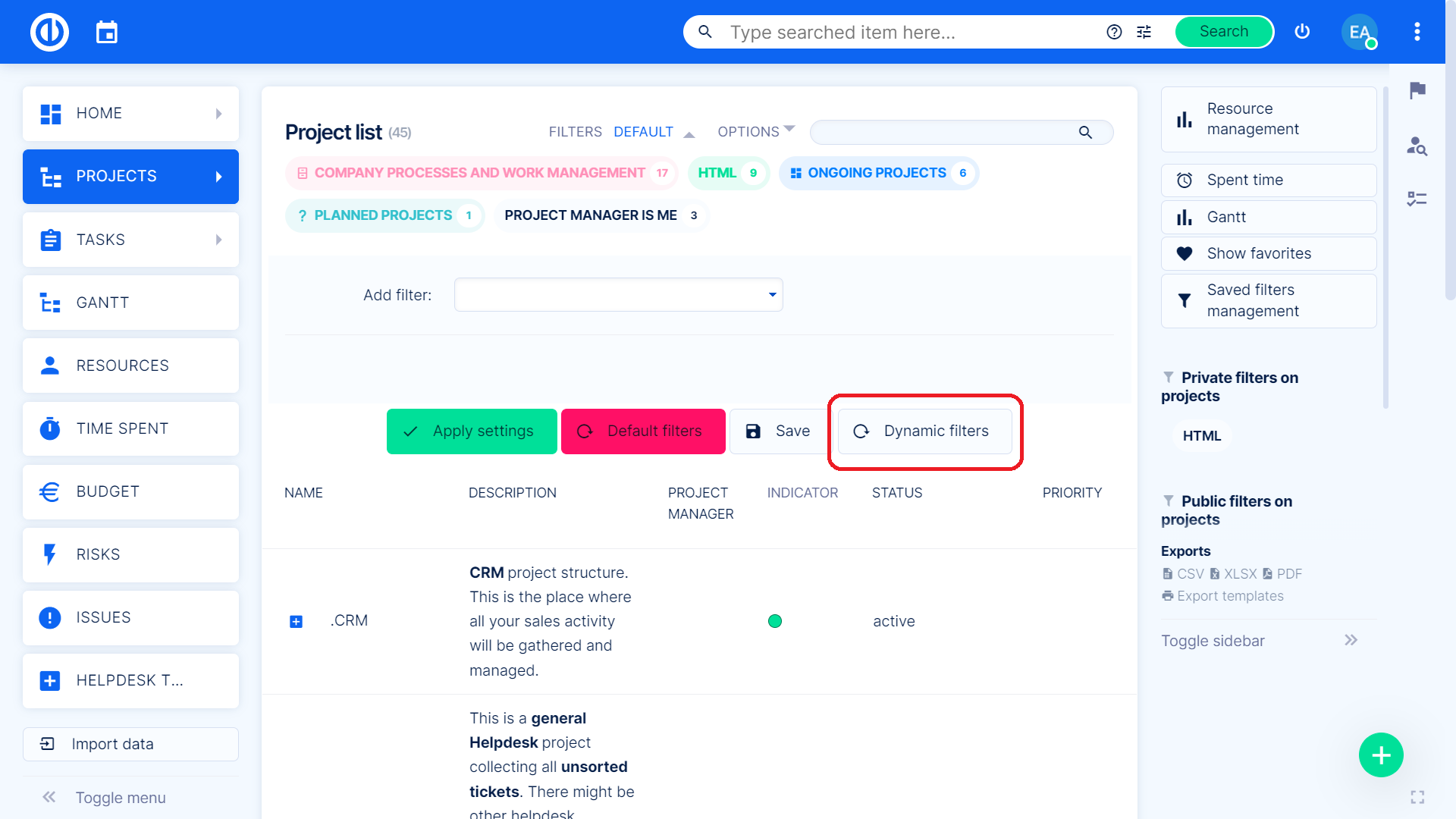
使用時間エントリの動的フィルター
使用時間エントリで動的フィルターをアクティブにするには、[その他]メニュー»[時間レポート]»[使用時間]または[個人ステートメント]»[フィルター]をクリックします»[動的フィルター]をクリックします。
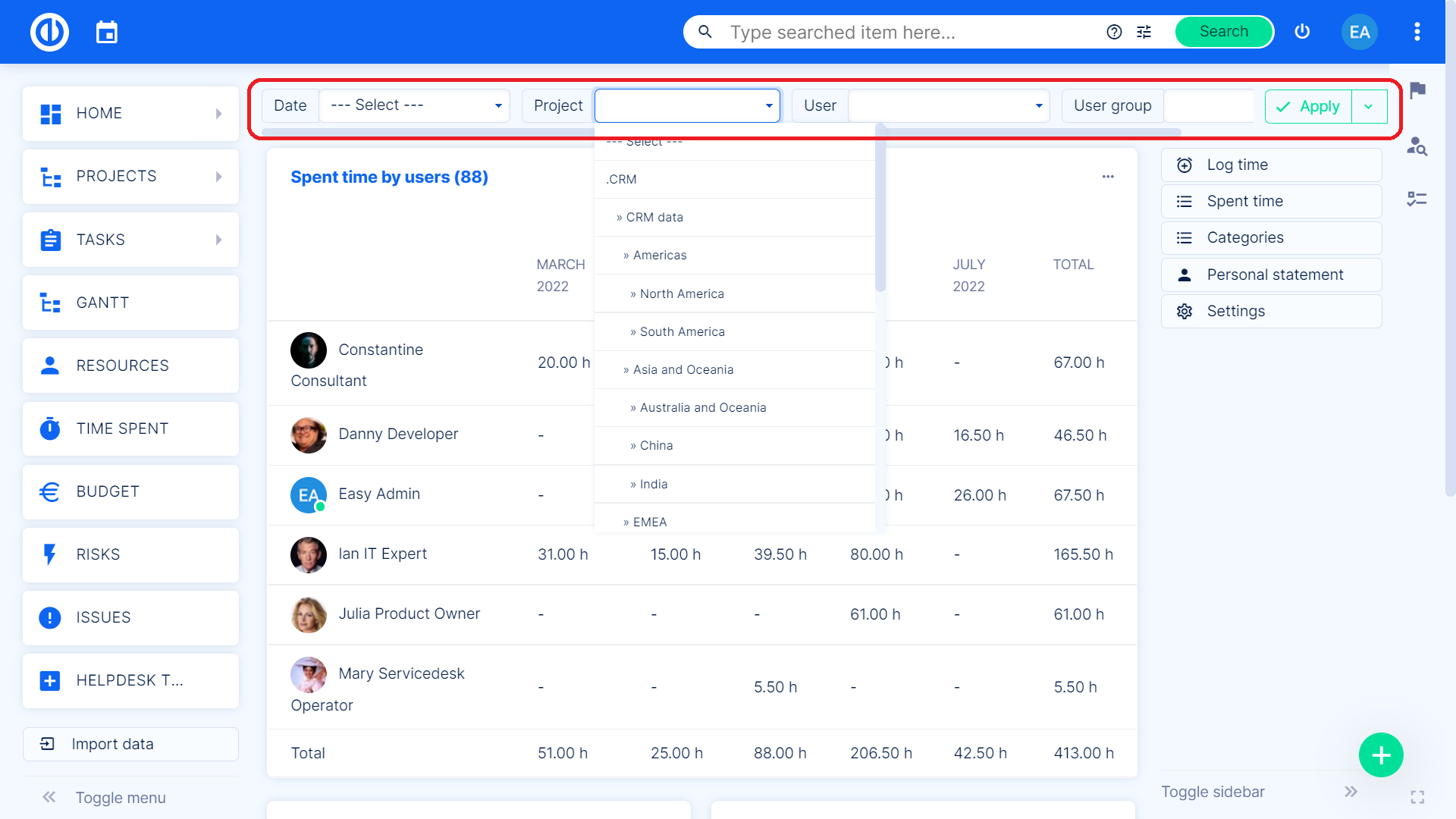
パーソナライズされたページの構成可能なモジュールとしての動的フィルター
パーソナライズされたページに構成可能なモジュールとして動的フィルターを追加するには、(ページの下部にある)[このページをカスタマイズ]ボタンをクリックし、使用可能なモジュールのリストからモジュール[動的フィルター]を選択します。
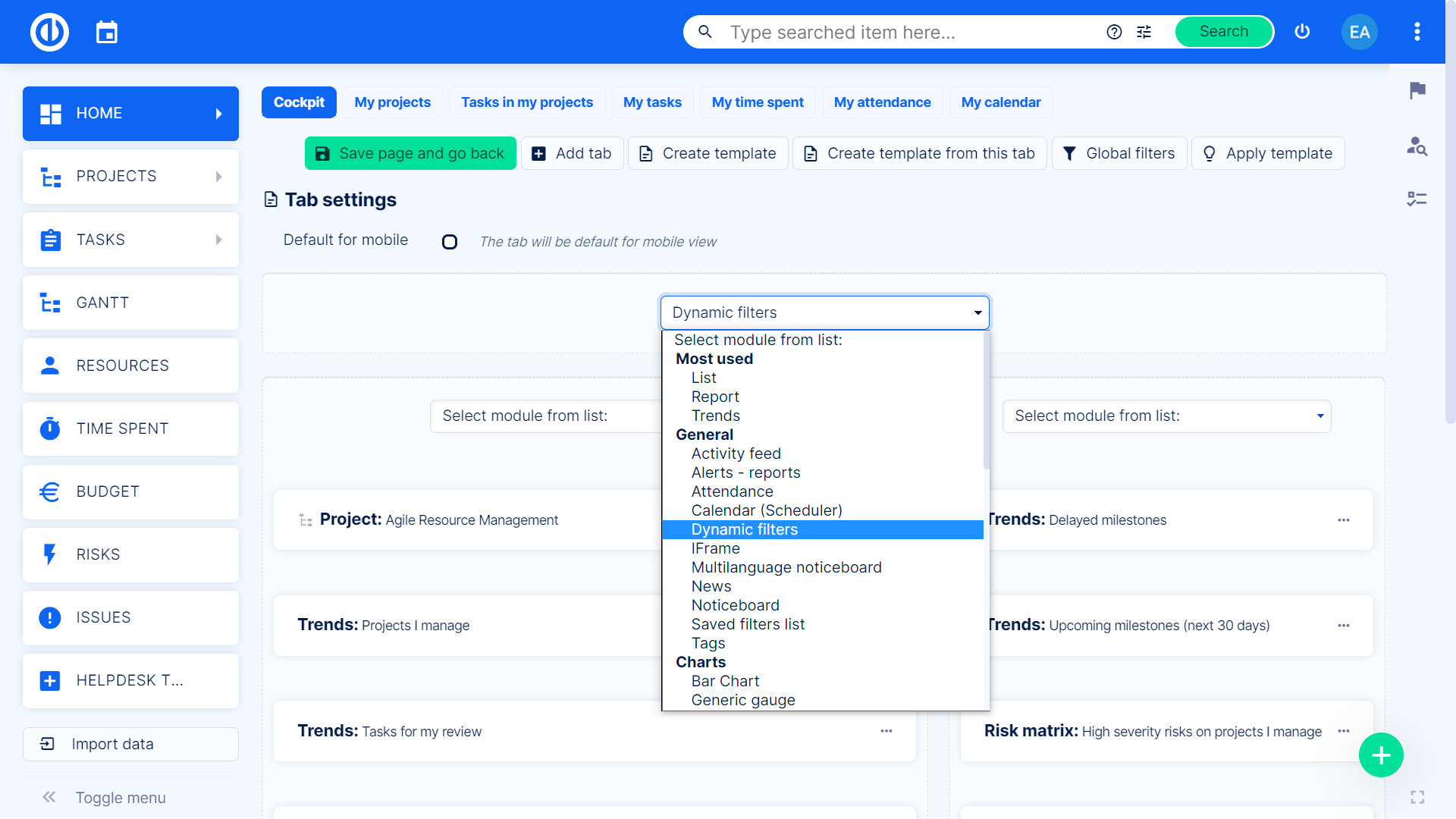
動的フィルターを設定および制御する方法
ここでは、任意の個人ページで構成可能なモジュールの例を使用して、動的フィルターを設定および制御する方法について説明します。
モジュールの右上の3つのドットの下に、モジュールを削除、編集、折りたたみ/展開するためのXNUMXつのアイコン(ゴミ箱、鉛筆、矢印)があります。 鉛筆アイコンを使用してモジュールを編集すると、フィルター処理されたエンティティタイプ(タスク、費やした時間、プロジェクト)を変更したり、フィルターに名前を付けたり、既に保存されているフィルターを読み込んだり、ここに入力した特定のURLアドレスからフィルターをインポートしたりできます。
[設定]アイコンで、フィルターを更新して最新のデータを表示したり、現在のフィルターのURLをコピーして他のページに簡単にエクスポートしたり、フィルターを保存したりできます([新しいフィルター]をクリックして)。フィルタのレイアウトを変更します(境界線、フィルタの表示、行全体の表示)。 その横にある[保存]ボタンを使用すると、すでに保存されているフィルターを現在の変更で更新できます(保存されていないフィルターでは機能しません)。 [保存されたフィルター]ボタンを使用すると、既存のフィルターのXNUMXつをすばやく選択して適用できます。 上部の検索フィールドは、選択したエンティティのアイテムを検索するために使用されます。
下の[フィルター]ボタンを使用して、フィルター基準([日付]や[ユーザー]など)を選択できます。 右側の横にある[並べ替え]属性(日付、タスクタイプ、アクティビティなどの最大3つの属性)、[グループ化]属性(日付、年、アクティビティなど)、[名前を付けて表示]を変更できます。 「属性(リストまたはカード)」、または右端の「列の追加」ボタンをクリックして、フィルター列をカスタマイズ(順序を変更または一部削除)できます。
以下は、フィルタリングされた結果と列名が三角形のアイコンで補完されたマトリックスです。これにより、特定の列で結果を昇順または降順で簡単に並べ替えることができます。 列名の横には、特定の列を挿入、固定、または削除するために使用できる3つのドットもあります。 列の特定の項目を編集するには、いずれかをクリックするだけです。フィールドに新しい値を入力するだけで編集できるフィールドもあれば、選択可能な値を含むドロップダウンメニューがあるフィールドもあれば、編集できるフィールドもあります。アイコン。特定のアイテムの編集ページにリダイレクトします。
左端の列には、特定の属性を一括で編集、削除、または変更するためにXNUMXつ以上の行を選択できるチェックボックスがあります(行の選択直後に[アクション]メニューが自動的にポップアップします)。 最後に、右下隅で、ページあたりのアイテム数を設定し、動的フィルターのページを参照できます。

サポートされているすべてのリストにデフォルトで動的フィルタリングモードを表示するには、[その他]メニュー»[管理]»[設定]»[一般]»[動的フィルターの設定]に移動します»[デフォルトで動的フィルターを表示する]をオンにします。
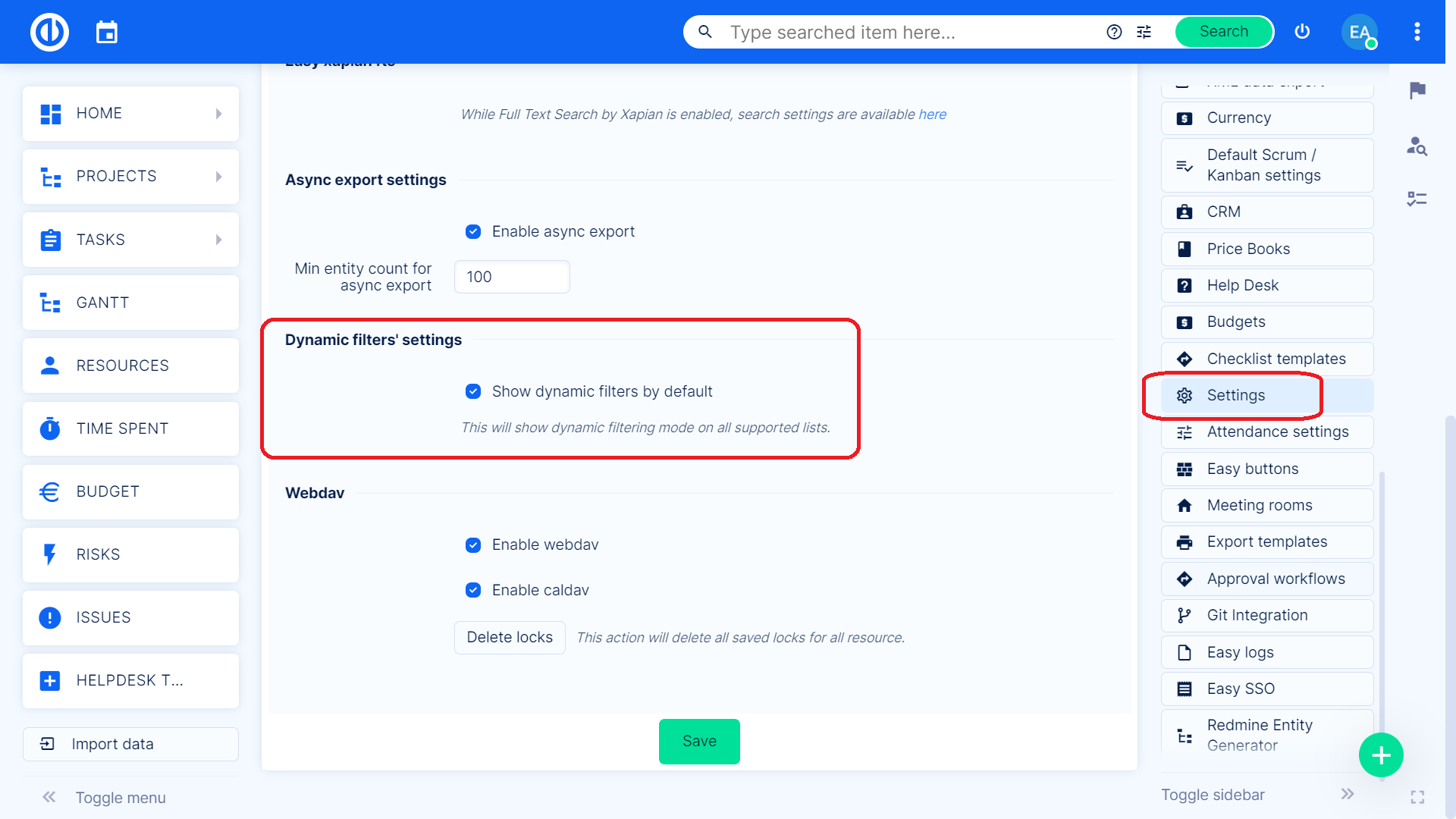
非同期エクスポート
非同期エクスポートを使用して、現在適用されている動的フィルターをエクスポートできます。 まず、このオプションが[管理]»[設定]»[一般]»[非同期エクスポート]で有効になっていることを確認します。
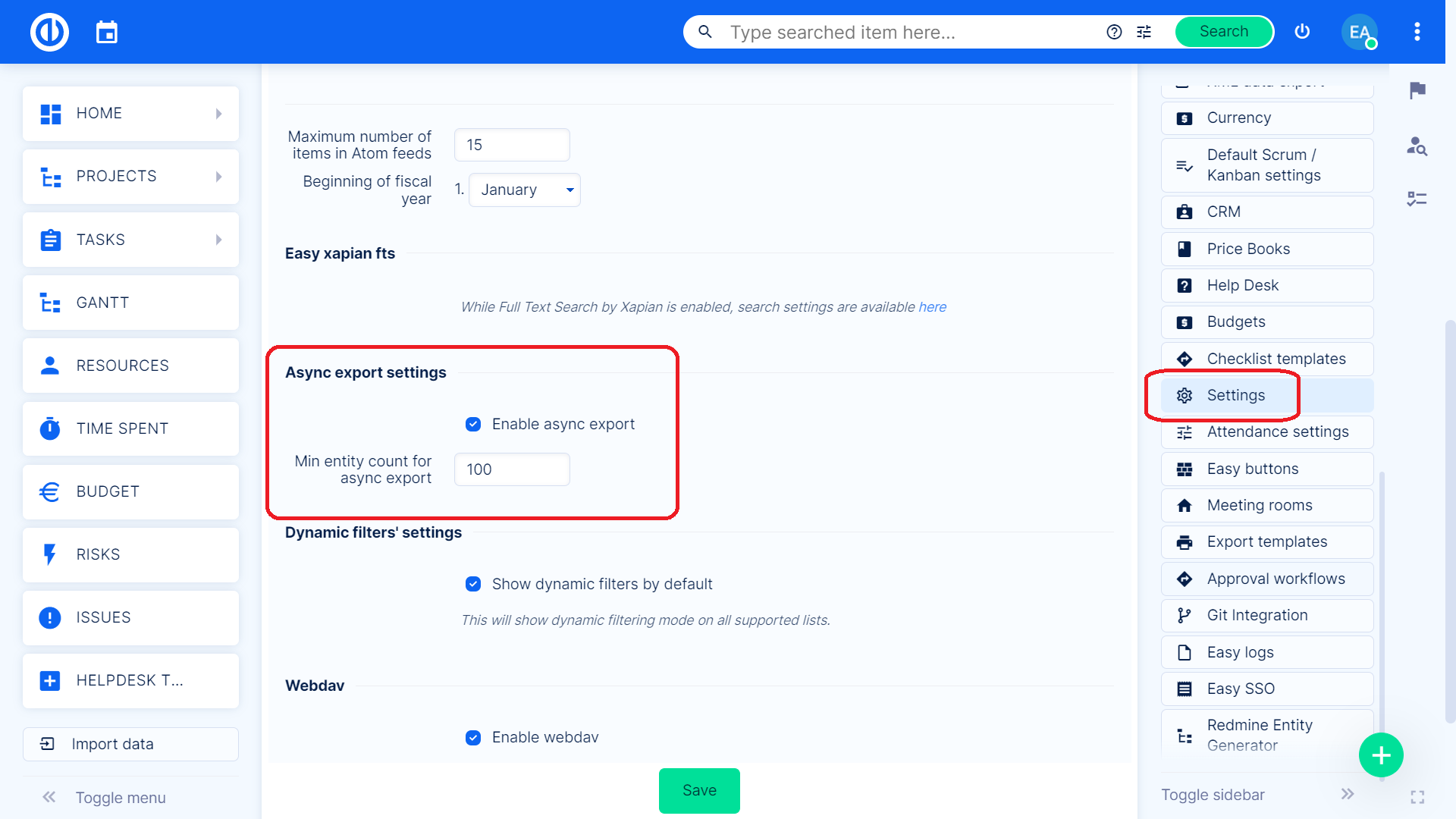
動的フィルターをエクスポートするには、右上隅にある3つのドットをクリックし、メニューから[エクスポート]を選択します。 フィルタは現在の設定でエクスポートされるため、最初に保存する必要はありません。
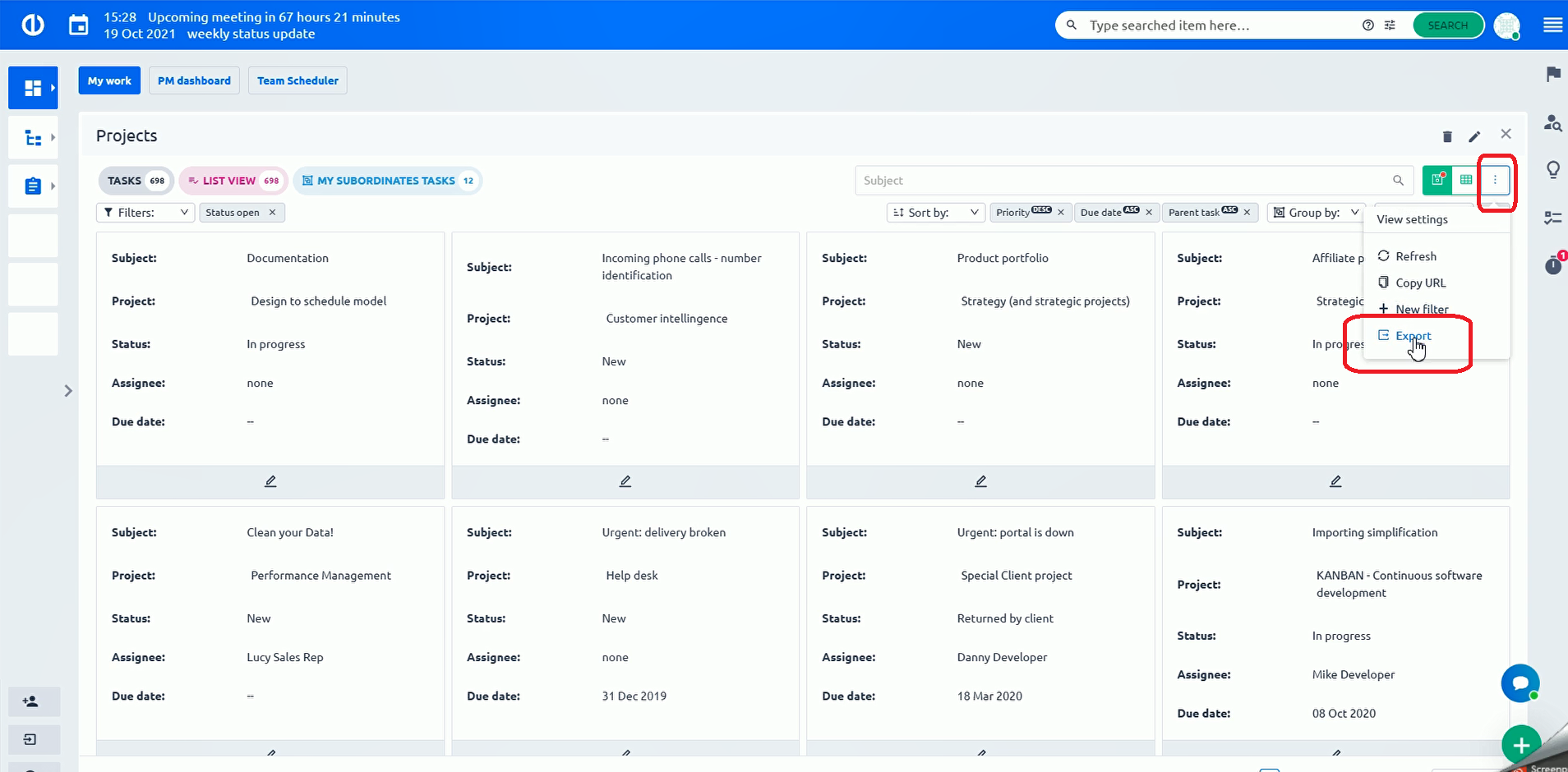
開いたダイアログウィンドウで、エクスポート形式を選択し、[非同期エクスポート]ボタンをクリックします。
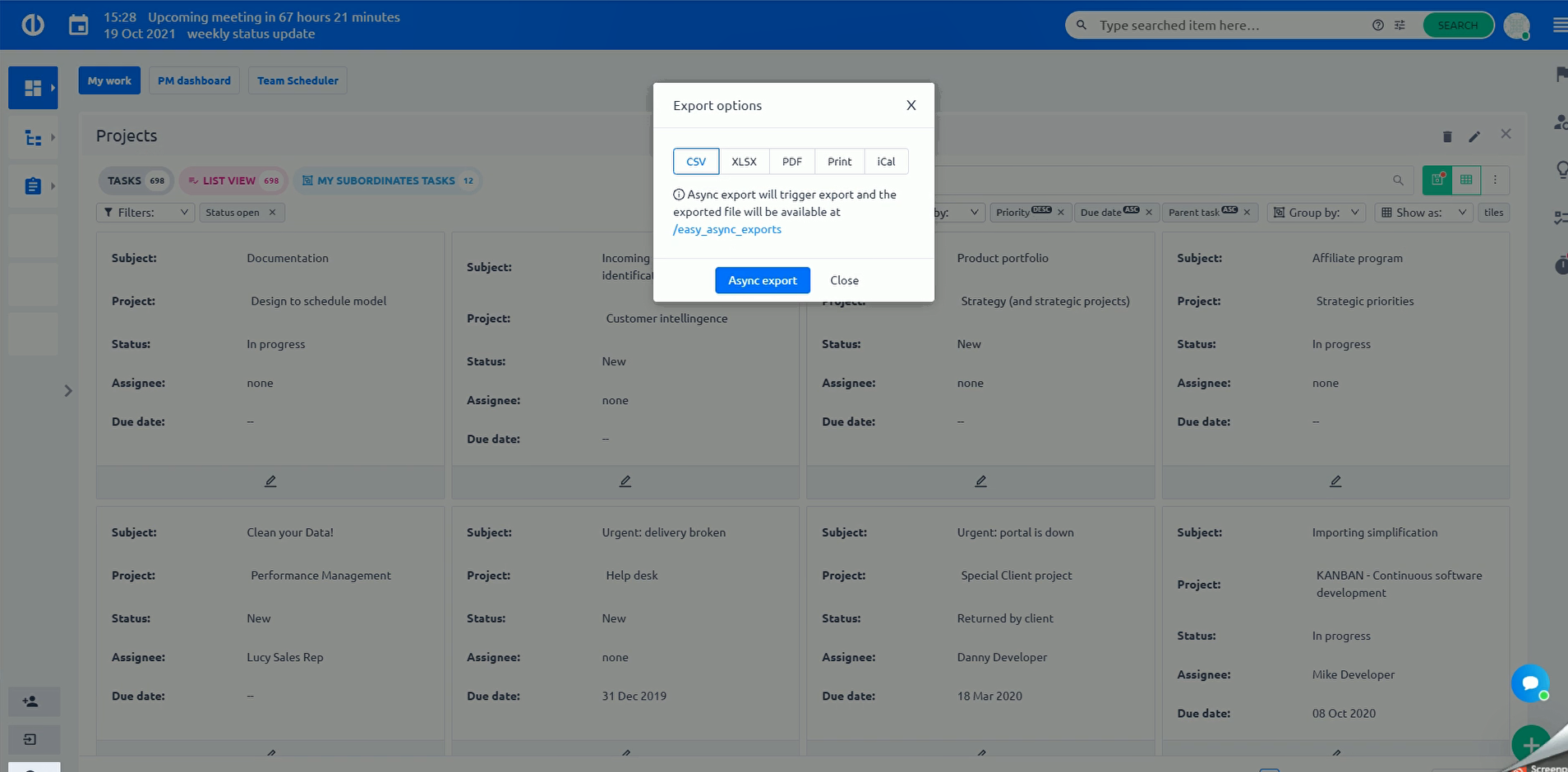
この方法で保存されたすべての動的フィルターエクスポートのリストは、/ easy_async_exportsページで利用でき、そこから個々のエクスポートをダウンロードまたは削除できます。
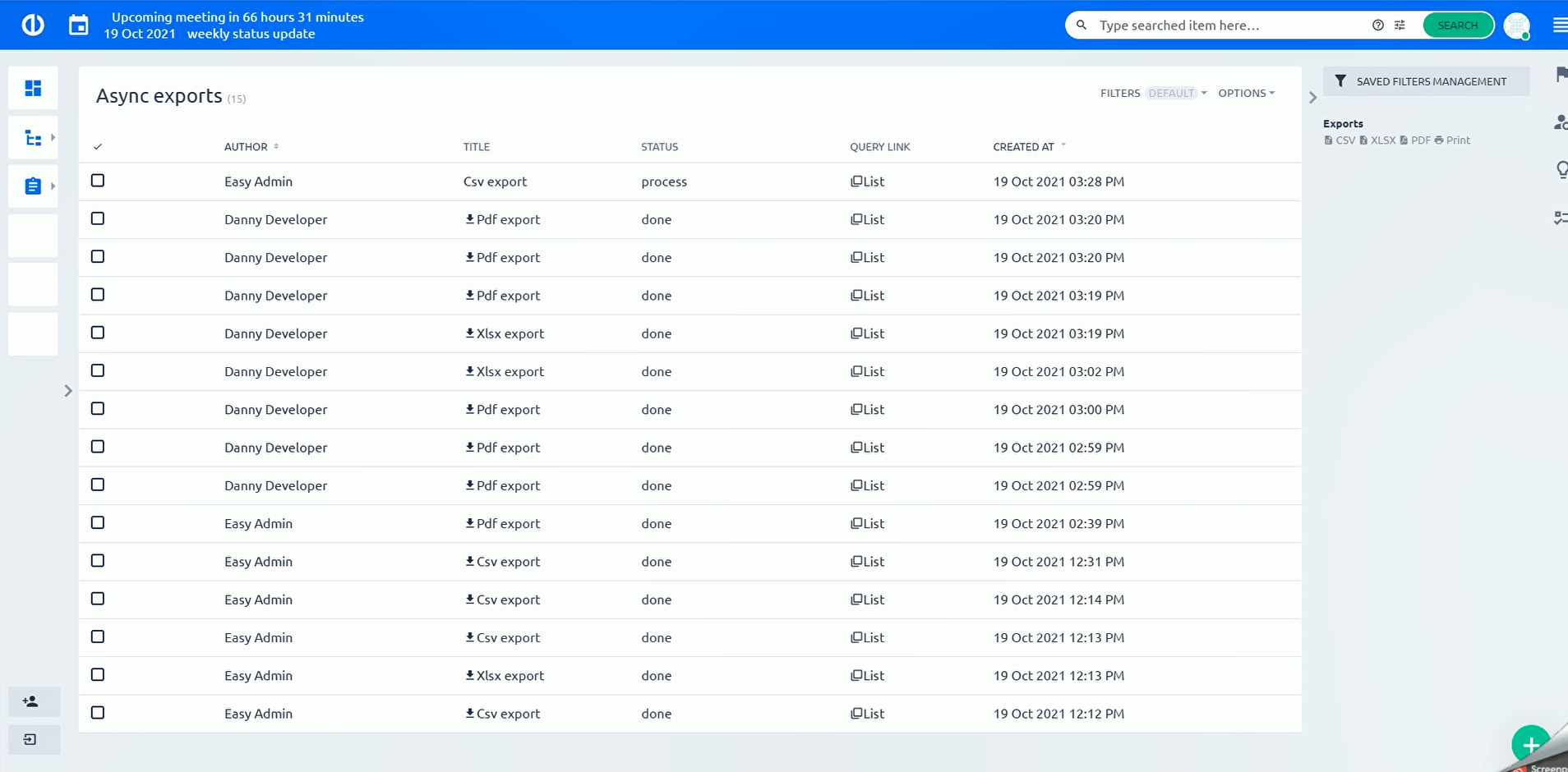
フィルタに関連する権限
動的フィルターは、標準フィルター(Filters 1.0)と同じ権限を使用するため、追加の権限を設定することはできません。 フィルタに関連する権限は、[その他]メニュー»[管理]»[役割と権限]で設定できます。
コーナー状況
プロジェクトツリーを展開/折りたたむための「+」および「-」アイコンは、特定の列に関係なく、動的フィルターのマトリックスの左からXNUMX番目の列の一部です。
